كيفية تضمين قائمة تشغيل Spotify في موقع الويب الخاص بك؟ (2025)
إذا كنت تبحث عن طريقة لجذب المعجبين إلى موقع الويب الخاص بك، فيمكن أن تكون الموسيقى هي إجابتك، خاصة للفنانين أو الفرق الموسيقية المشهورة. كيف يمكنك تضمين الموسيقى الخاصة بك في مواقع الويب الخاصة بك بسهولة؟ في هذه الحالة، يمكن لمشغلات Spotify المضمنة مساعدتك كثيرًا!
تتيح لك وظيفة Embeds في Spotify تضمين محتوى تفاعلي من Spotify في أي موقع ويب أو تطبيق ويب متوافق. يمكن للمستخدمين الاستماع إلى موسيقى Spotify أو ملفات podcast أو أي محتوى صوتي آخر قمت بإضافته عند فتح موقعك. كيف أقوم بتضمين قائمة تشغيل Spotify في موقع الويب الخاص بي؟ إذا كنت متشوقًا لتعلم كيفية ذلك قم بتضمين قائمة تشغيل Spotify إلى موقع الويب الخاص بك، فقراءة هذه المقالة ستساعدك كثيرًا.
دليل المحتويات الجزء 1. ماذا يعني تضمين قائمة تشغيل Spotify؟الجزء 2. كيف يمكنني تضمين قائمة تشغيل Spotify في موقع الويب الخاص بي؟الجزء 3. كيف يمكنني تضمين قائمة تشغيل Spotify في WordPress؟المكافأة: كيفية تنزيل قائمة تشغيل Spotify بدون Premium؟الأسئلة المتكررة
الجزء 1. ماذا يعني تضمين قائمة تشغيل Spotify؟
Spotify يسمح للمستخدمين بإنشاء ومشاركة قوائم التشغيل الخاصة بهم للحصول على تجربة استماع فريدة. يمكنك أيضًا مشاركة قوائم التشغيل أو روابط الموسيقى الخاصة بك مع الأصدقاء والعائلة عبر تطبيق Spotify. شيء رائع آخر في Spotify هو أن ميزة Embeds تسمح لك بإضافة قوائم تشغيل Spotify إلى موقع الويب الخاص بك. من خلال تنظيم قائمة تشغيل Spotify الخاصة بك، يمكنك بناء علامتك التجارية بشكل أكبر وتقديم تجربة جذابة وشاملة لزوار موقع الويب الخاص بك.
كيف يمكنك تضمين قائمة تشغيل Spotify في مدونتك أو موقع الويب الخاص بك؟ يمكنك الحصول على رموز التضمين من قوائم التشغيل الخاصة بك. تسمح رموز التضمين بمشاركة قائمة التشغيل الخاصة بك مع المدونات ومواقع الويب من خلال مشغلات Spotify المضمنة. ثم ما عليك سوى نسخ رمز التضمين ولصقه في موقع الويب الخاص بك. بمجرد دخول الزائرين إلى موقع الويب الخاص بك، يمكنهم النقر فوق زر التشغيل الذي أضفته للاستمتاع بالمسار على موقعك، دون الانتقال من الصفحة إلى تطبيق Spotify.
الجزء 2. كيف يمكنني تضمين قائمة تشغيل Spotify في موقع الويب الخاص بي؟
كيفية تضمين قائمة تشغيل Spotify في مدونتك أو موقع الويب الخاص بك؟ يمكننا مشاركة الخطوات معك. تأكد من أن قائمة التشغيل التي تشاركها على Spotify عامة وتحتوي على أغنيتين على الأقل.
الخطوة 1. احصل على رموز التضمين من قائمة تشغيل Spotify
- قم بتسجيل الدخول إلى حسابك على تطبيق Spotify لسطح المكتب أو مشغل الويب.
- ابحث عن الألبوم/قائمة التشغيل التي تريد مشاركتها أو الترويج لها.
- انقر على النقاط الثلاث بجوار اسم الألبوم أو قائمة التشغيل.
- لتضمين قائمة تشغيل Spotify في موقع ويب، انقر فوق مشاركة > تضمين قائمة التشغيل.
- ثم يمكنك تخصيص مظهر قائمة التشغيل المضمنة باستخدام الخيارات المتوفرة.
- انقر على نسخ. سوف تحصل على عنوان URL لقائمة التشغيل هذه.
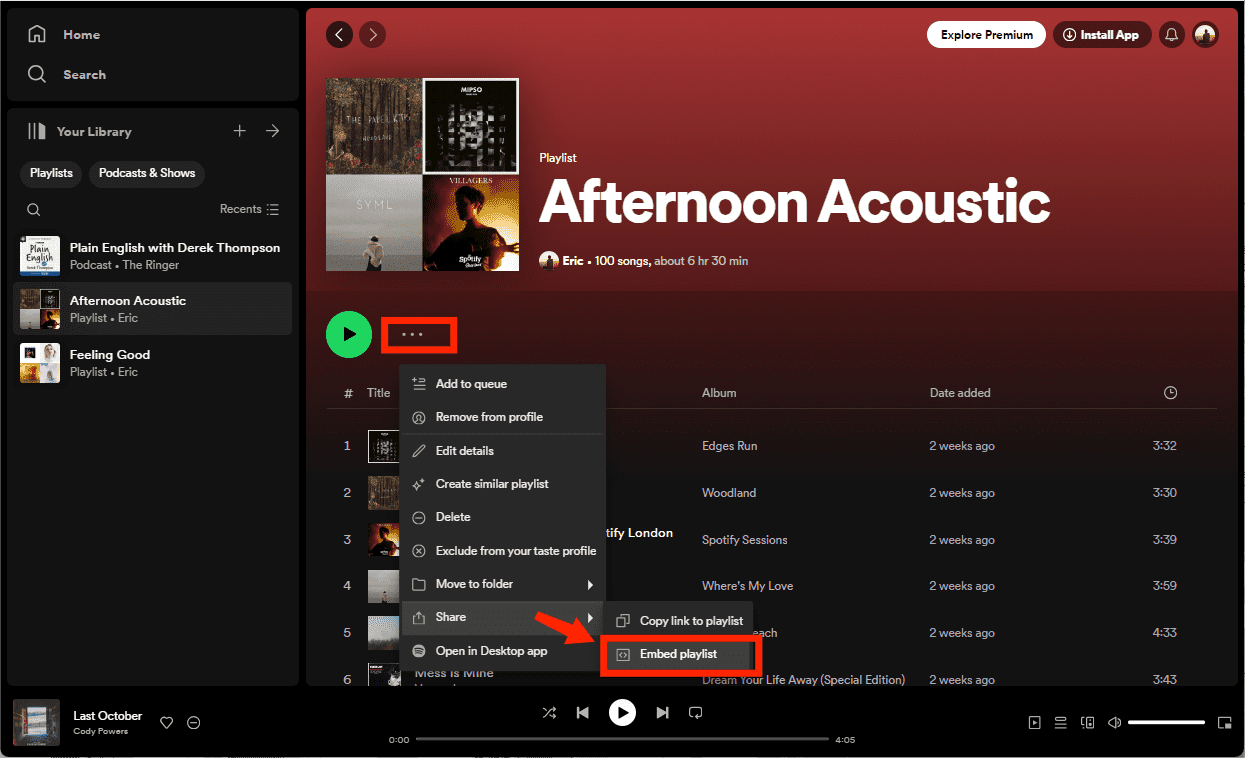
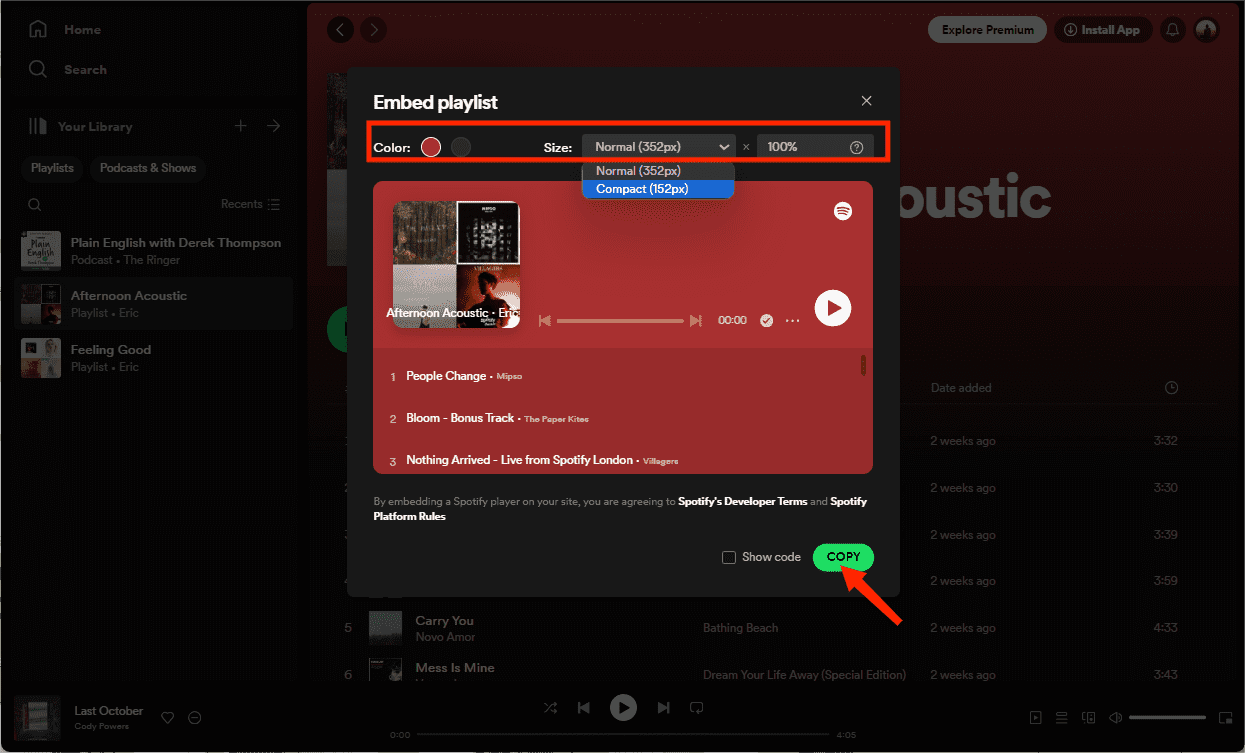
نصائح مهمة: يمكن لمستخدمي Spotify أيضًا تنزيل الموسيقى عبر عنوان URL لقائمة تشغيل Spotify. يرى قم بتنزيل Spotify Music من URL >>
الخطوة 2. قم بإضافة كود التضمين إلى موقع الويب الخاص بك
- انسخ رمز التضمين والصقه في كود HTML الخاص بموقعك على الويب حيث تريد أن يظهر المشغل.
- ثم انقر فوق حفظ.
- الخطوة الأخيرة هي تحميل موقع الويب الخاص بك لاختبار المشغل. من المفترض أن تشاهد مشغل Spotify مع قائمة التشغيل الخاصة بك المضمنة على موقع الويب الخاص بك.
الجزء 3. كيف يمكنني تضمين قائمة تشغيل Spotify في WordPress؟
في هذا الجزء، سنناقش كيفية تضمين قائمة تشغيل Spotify في WordPress. إذا كنت مدونًا متحمسًا لـ WordPress وتريد أن تجعل موقع الويب الخاص بك مميزًا من خلال إضفاء لمستك الشخصية عليه من خلال الموسيقى، فسيكون هذا أمرًا جيدًا لتجربته.
قم بتضمين قائمة تشغيل Spotify عبر محرر كتلة WordPress
- افتح محرر كتلة ووردبريس.
- لإضافة كتلة Spotify، انقر على أيقونة + Block Inserter وابحث عن Spotify. انقر فوقه لإضافة الكتلة إلى المنشور أو الصفحة.
- انسخ عنوان URL لألبوم Spotify أو قائمة التشغيل.
- الصق الرابط الذي نسخته من Spotify حيث يقول "أدخل عنوان URL للتضمين هنا".
- انقر فوق "تضمين" لتضمين قائمة التشغيل أو الأغنية الخاصة بـ Spotify.
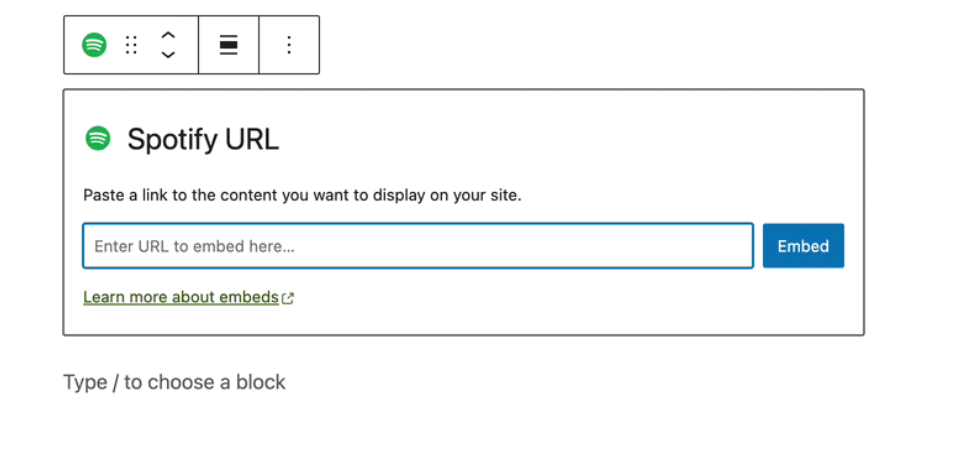
إن معرفة كيفية تضمين قائمة تشغيل Spotify على موقع WordPress الخاص بك يفتح عالمًا كاملاً من الخيارات الموسيقية. الآن يمكن لموقع الويب الخاص بك أو مدونتك أن تحتوي على الأغاني وقوائم التشغيل وأي نوع آخر من المحتوى الموسيقي. ومع ذلك، من المهم أيضًا ملاحظة أن كل المحتوى الموجود في مكتبة Spotify محمي بواسطة إدارة الحقوق الرقمية (DRM). في بعض الأحيان يكون من المستحيل تقريبًا تحميل أي أغاني Spotify محمية بحقوق الطبع والنشر إلى منصات أو أجهزة غير مصرح بها. لا تقلق، هناك العديد من محولات DRM لإزالة Spotify DRM الآن. سنشارك أفضل واحد في الجزء التالي.
المكافأة: كيفية تنزيل قائمة تشغيل Spotify بدون Premium؟
الأداة الرائعة التي نشاركها هنا هي أ ميوزيك سوفت Spotify Music Converterمع برنامج AMusicSoft، يمكنك تنزيل الموسيقى من Spotify، سواء باستخدام حساب مجاني أو Premium. سيتم إزالة DRM للأغاني أثناء التحويل حتى تتمكن من تضمين قائمة تشغيل Spotify في أي موقع ويب بسهولة. فيما يلي الميزات الأخرى التي يجب أن تعرفها عن هذه الأداة المذهلة.
- إزالة DRM من Spotify: ستتم إزالة حماية إدارة الحقوق الرقمية لأغاني Spotify الخاصة بك. يمكن تشغيل الأغاني على أي جهاز أو منصة.
- تنسيقات متعددة: تحويل أغاني Spotify إلى MP3وMP4 وAAC وWAV وغيرها من التنسيقات الشائعة دون فقدان البيانات.
- لا فقدان البيانات: حافظ على جودة الصوت الأصلية بنسبة 100% لأغاني Spotify. احتفظ بعلامات ID3 والبيانات التعريفية لتنظيم مكتبة الموسيقى.
- وفر الوقت: قم بتنزيل محتوى Spotify بسرعة 5x. دعم تحويل الدفعة.
- توفير المال: لا توجد متطلبات لاشتراكات Spotify Premium.
لذا، إذا كنت ترغب في تجربة هذا البرنامج ومعرفة المزيد عنه، فما عليك سوى الانتقال إلى الموقع الرسمي لشركة AMusicSoft. يتوفر برنامج التثبيت الخاص به لكل من نظامي التشغيل Mac وWindows. تقدم AMusicSoft الآن نسخة تجريبية مجانية. جرّبه مجانًا!
قم بتنزيل قائمة التشغيل الخالية من إدارة الحقوق الرقمية لـ Spotify لموقعك على الويب
الخطوة الأولى: قم بتشغيل برنامج AMusicSoft وحدد الأغاني من Spotify.

الخطوة الأولى: بعد تحديد الأغاني، لديك خيار تعديل تنسيق الإخراج أو المكان الذي تريد حفظ الأغاني فيه.

الخطوة الأولى: الآن بعد أن انتهيت من تحديد الأغاني التي تريد تحويلها وتعيين المعلمة الخاصة بها أيضًا، يمكنك البدء في تحويلها بالنقر فوق الزر "تحويل". سيعتمد وقت التحويل على عدد المسارات التي قمت بتحويلها بمجرد الانتهاء، ويمكنك مشاهدتها في علامة تبويب التحويل وفي مجلد الإخراج الذي قمت بتعيينه.

تهانينا! لقد قمت أخيرًا بتنزيل قوائم تشغيل Spotify الخالية من DRM حتى إذا لم يكن لديك نسخة مميزة، يمكنك الآن البدء في إضافة المسارات المحولة إلى أي من مواقع الويب الخاصة بك. ما مدى سهولة تضمين قائمة تشغيل Spotify مع AMusicsoft!
الأسئلة المتكررة
1. لماذا لا يستطيع موقع الويب الخاص بي تشغيل وسائط Spotify؟
تعمل عمليات التضمين بشكل أفضل في Firefox وChrome وEdge وOpera وSafari. إذا لم يكن متصفحك أو متصفح الزائر موجودًا في هذه القائمة، فقد لا يكون من الممكن الاستماع إلى الحلقات والأغاني الكاملة من خلال التضمين.
2. لماذا لا يمكن تضمين قائمة التشغيل الخاصة بي في WordPress؟
لا يمكن تضمين عناوين URL ذات الارتباط التشعبي لـ Spotify في WordPress. إذا كانت قائمة التشغيل التي نسختها مرتبطة ارتباطًا تشعبيًا، فمن الضروري إزالتها. للتحقق من عنوان URL الخاص بـ Spotify المرتبط تشعبيًا، راجع لون الرابط الخاص بنص عنوان URL. انقر على أيقونة الإزالة. إذا تحول نص عنوان URL إلى اللون الأسود، فهذا يعني أن الارتباط التشعبي قد اختفى.
3. هل يمكنك تحميل الموسيقى المحلية إلى موقع الويب الخاص بك؟
إذا كان لديك الكثير من مجموعات الموسيقى المحلية، فيمكنك أيضًا إضافتها إلى قائمة تشغيل Spotify الخاصة بك لتضمين الموسيقى في موقع الويب الخاص بك. يرجى ملاحظة أن تنسيق الصوت للملفات المحلية يجب أن يكون متوافقًا مع Spotify. يمكنك تجربة تحويل الموسيقى إلى تنسيق شائع أ ميوزيك سوفت Spotify Music Converterتم تصميم برنامج AMusicSoft بشكل جيد لتنزيل الموسيقى من Spotify سواء كنت مستخدمًا مجانيًا أو متميزًا. وفي الوقت نفسه، فهو قادر على تحويل وحفظ موسيقى Spotify أو الصوت المحلي بتنسيقات أكثر دعمًا للأجهزة مثل MP3 وAAC وWAV وما إلى ذلك دون فقدان الجودة.
الناس اقرأ أيضا
- 5 قوائم تشغيل سبوتيفي الأكثر متابعة يجب أن تعرفها (2024)
- كيفية مشاركة قائمة تشغيل Spotify: أدلة وإجراءات
- كيفية النسخ الاحتياطي لقوائم تشغيل Spotify: دليل لك
- كيفية تنزيل قائمة تشغيل Spotify باستخدام حساب مجاني: هل هذا ممكن؟
- 3 طرق مجانية لنقل قائمة تشغيل Spotify إلى Tidal [2024]
- كيفية نقل قائمة تشغيل Spotify إلى Apple Music؟ 3 طرق سهلة
- كيفية إنشاء قائمة تشغيل Spotify من مسارات Shazam
- كيفية تصدير قائمة تشغيل Spotify إلى نص أو MP3 [تم تحديث 2024]
روبرت فابري هو مدون متحمس، ومهتم بالتكنولوجيا، وربما يمكنه أن يلوثك من خلال مشاركة بعض النصائح. كما أنه شغوف بالموسيقى وكتب لموقع AMusicSoft حول هذه الموضوعات.